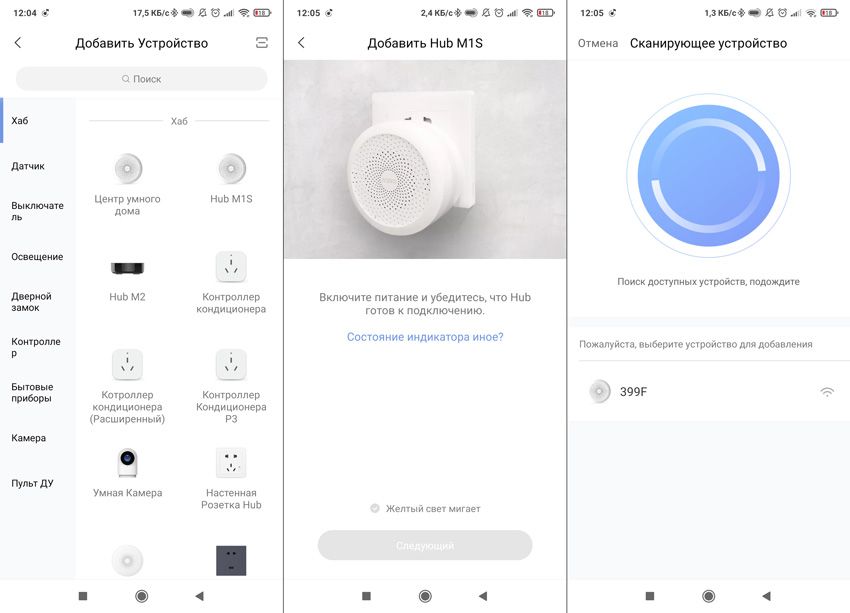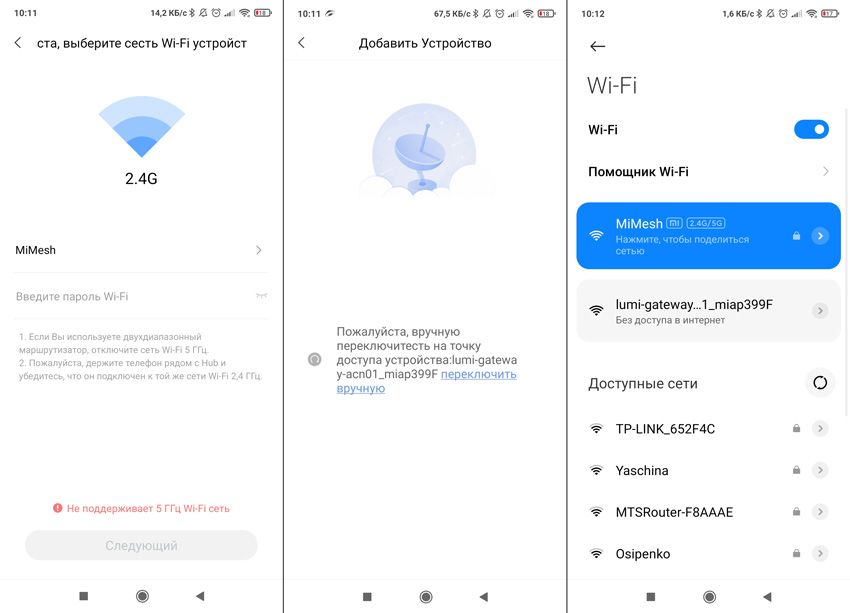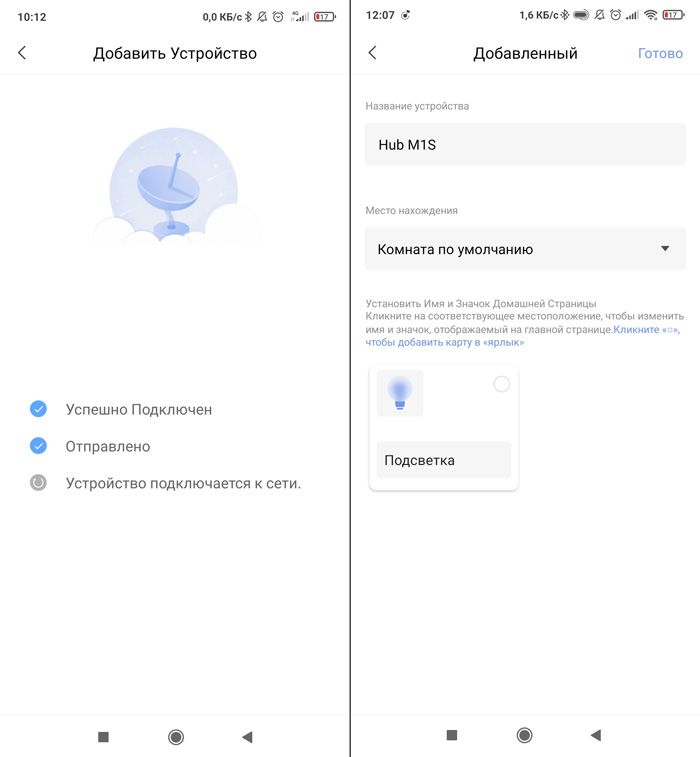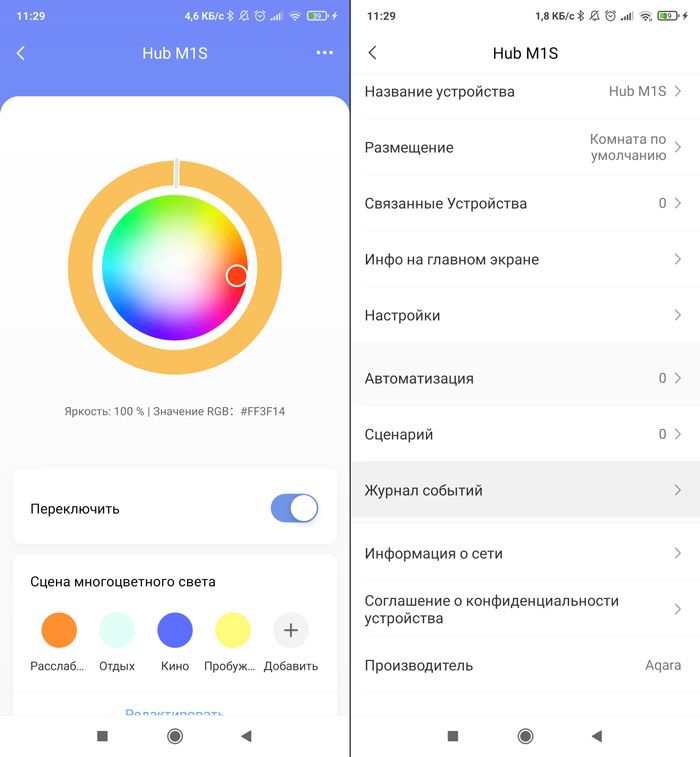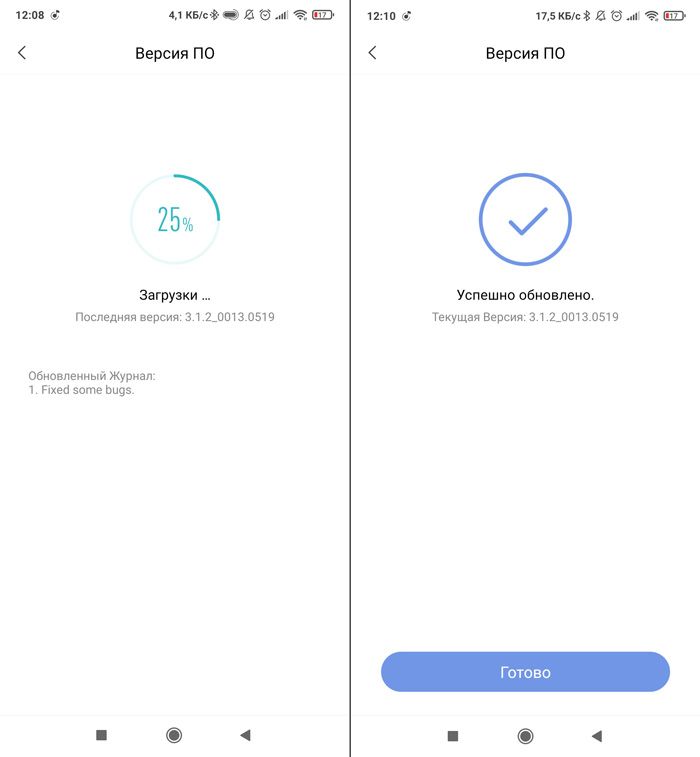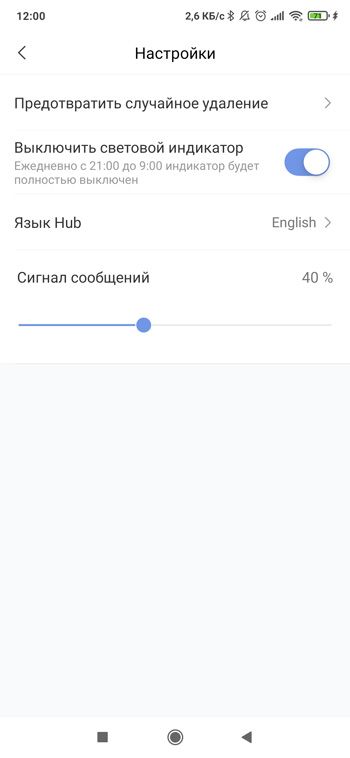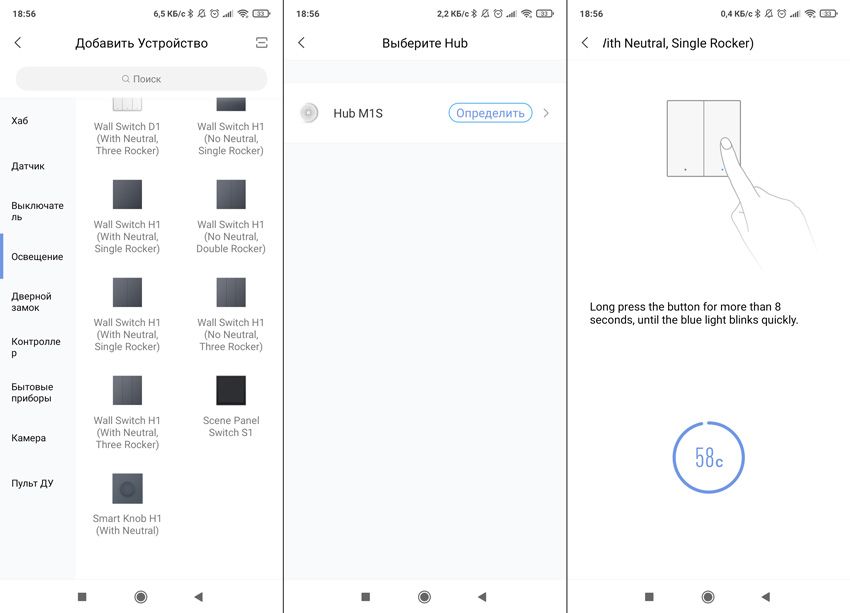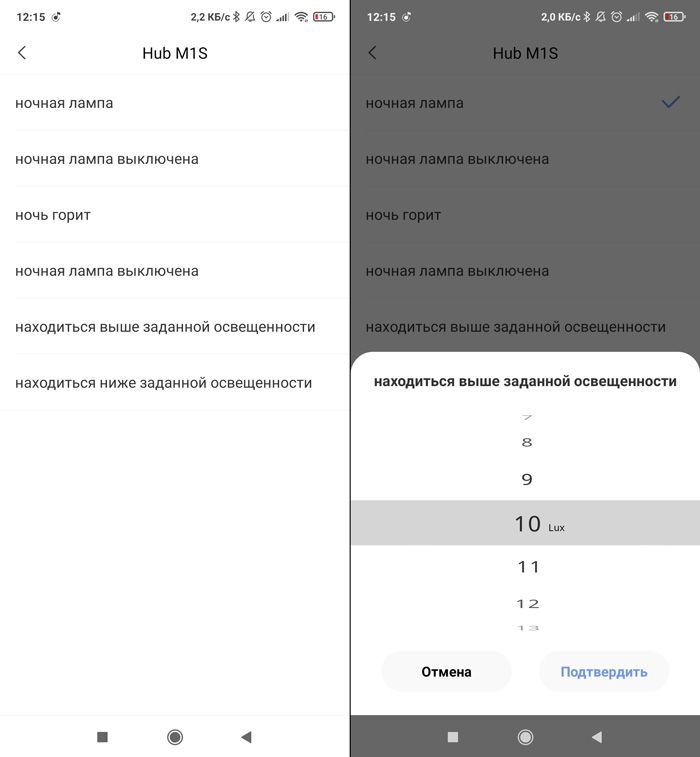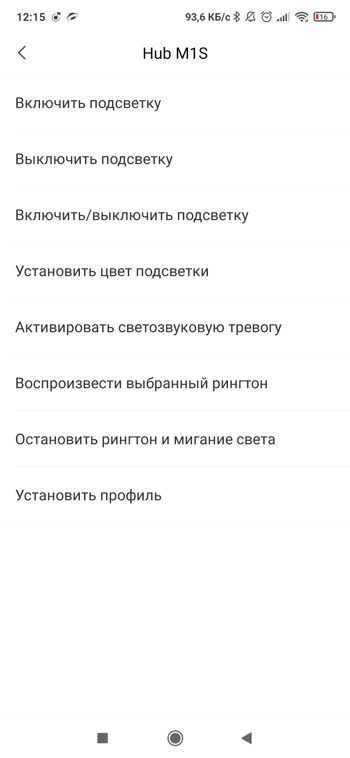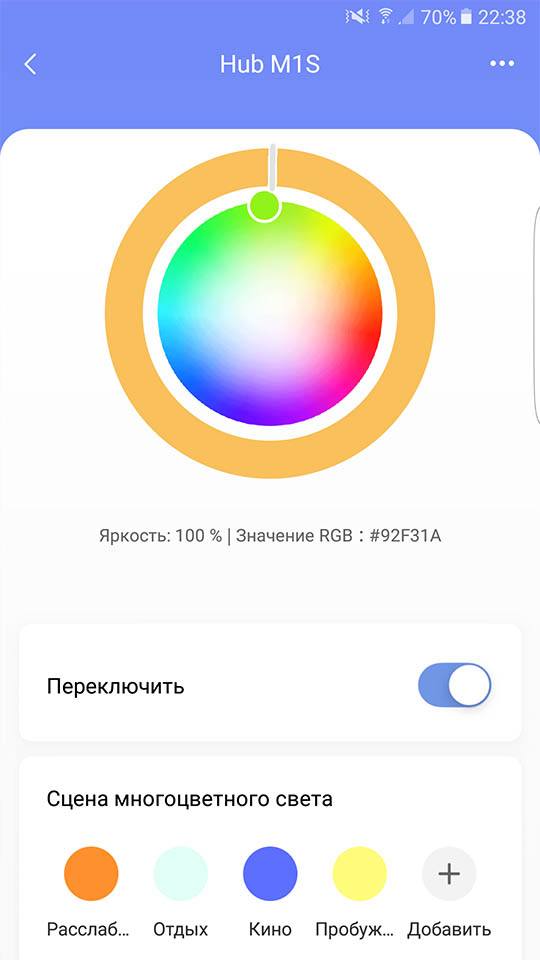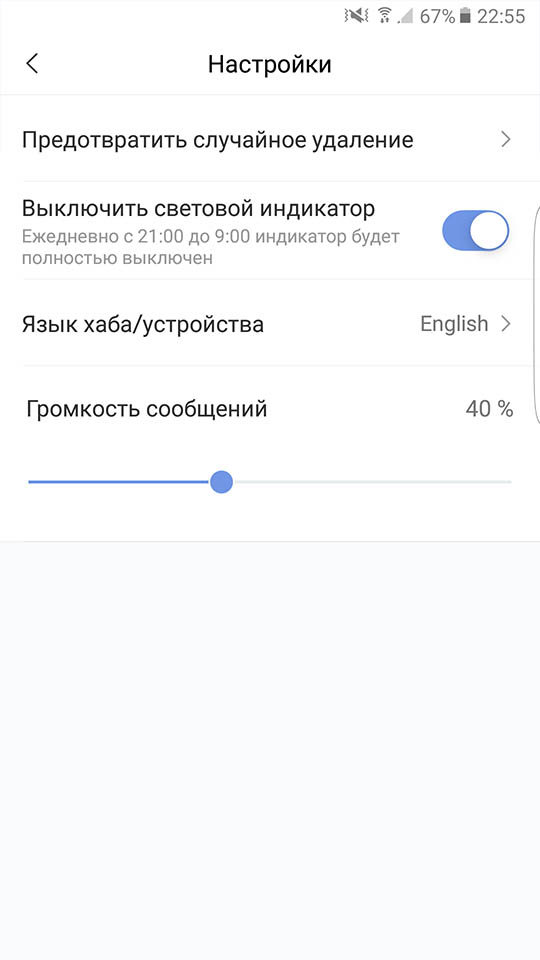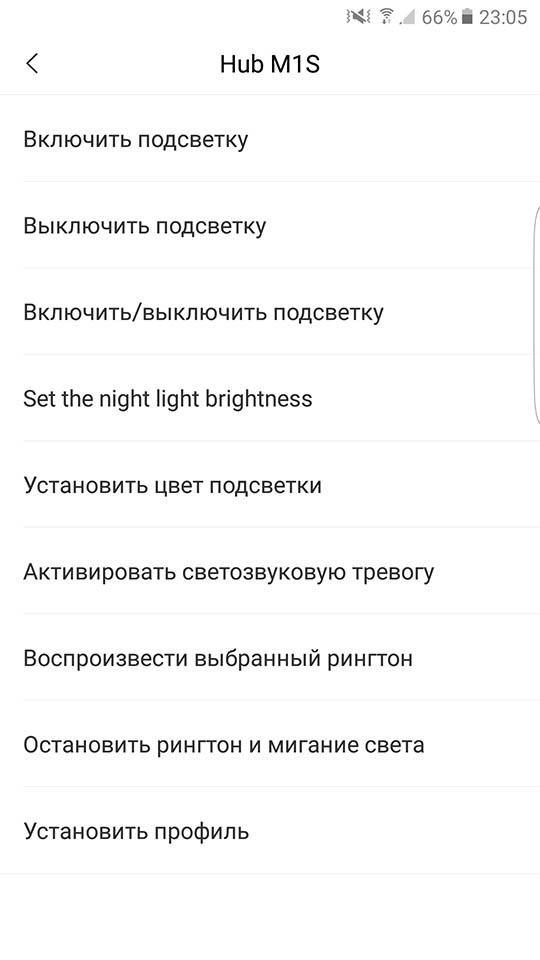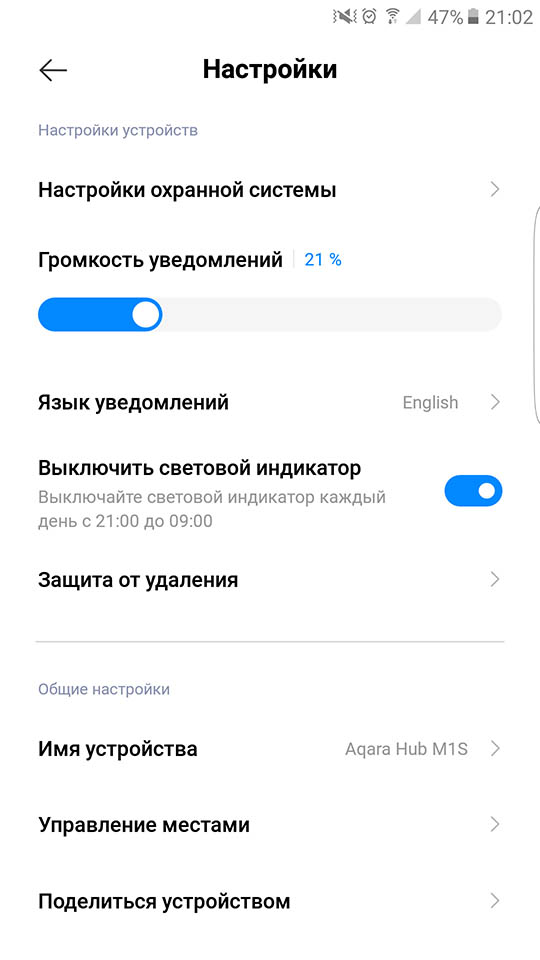На самом деле тут не нужно быть программистом
Подключаем хаб, лампочку, датчики в несколько простых шагов, настраиваем громкость и учимся всем этим управлять. А что умеет комплект умного дома Aqara, смотрите в нашем видео (проверили почти все).
Подключаем Hub M1S
Установите на смартфон приложение Aqara Home для Android или iOS. Зайти в него и создайте учетную запись. Или зайдите в свою, если она у вас уже есть. К учетной записи привязываются все настройки умного дома, чтобы при смене смартфона вы просто вошли в свой аккаунт и продолжили пользоваться своим умным домом.

Центр умного дома Aqara Hub M1S
Подключите хаб к розетке и подождите, пока светодиодный индикатор по периметру корпуса не начнет мигать желтым цветом.

Теперь в приложении Aqara Home нажмите на «Добавить устройство» и выберите HUB M1S. Если список устройств не подгружается, попробуйте ввести «M1S» в поиске.
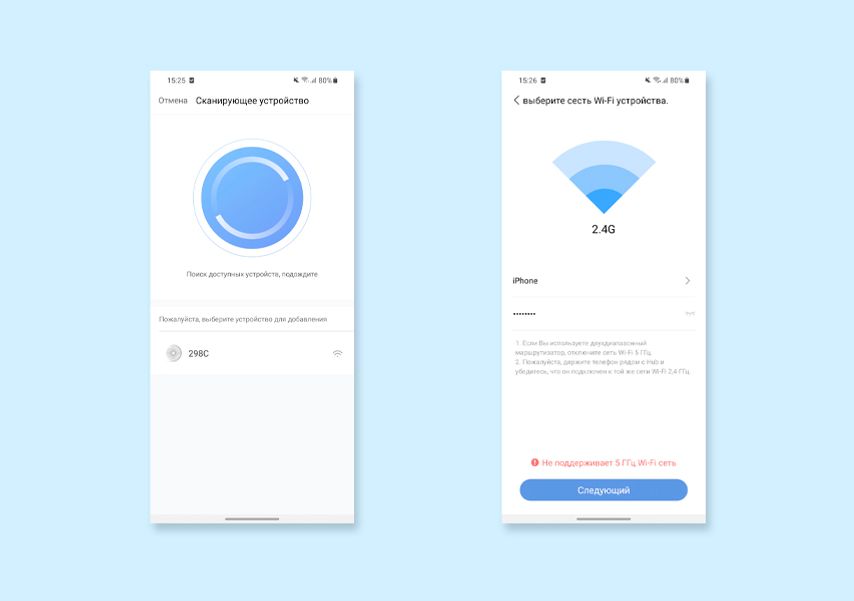
Далее приложение покажет список обнаруженных устройств. Выберите в нем хаб и введите пароль от Wi-Fi-сети, к которой подключен смартфон.

Добавление хаба на iPhone немного отличается: приложение попросит отсканировать код внутри упаковки или с наклейки на корпусе хаба.
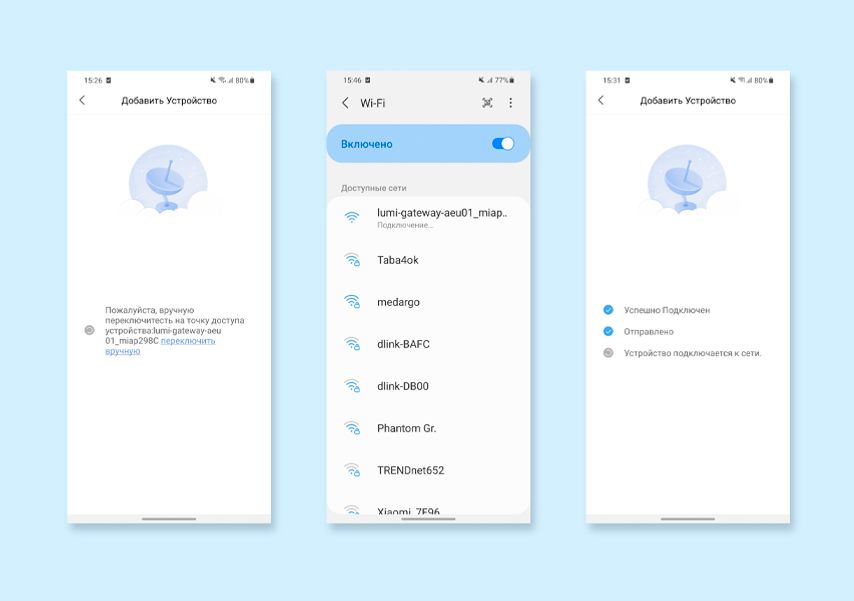
Затем приложение предложит подключиться к Wi-Fi-сети, созданной хабом. Нажмите на ссылку «переключить вручную» и подключитесь к сети с названием «lumi-gateway…». После этого хаб подружится со смартфоном и оба устройства автоматически подключатся к домашней Wi-Fi-сети.
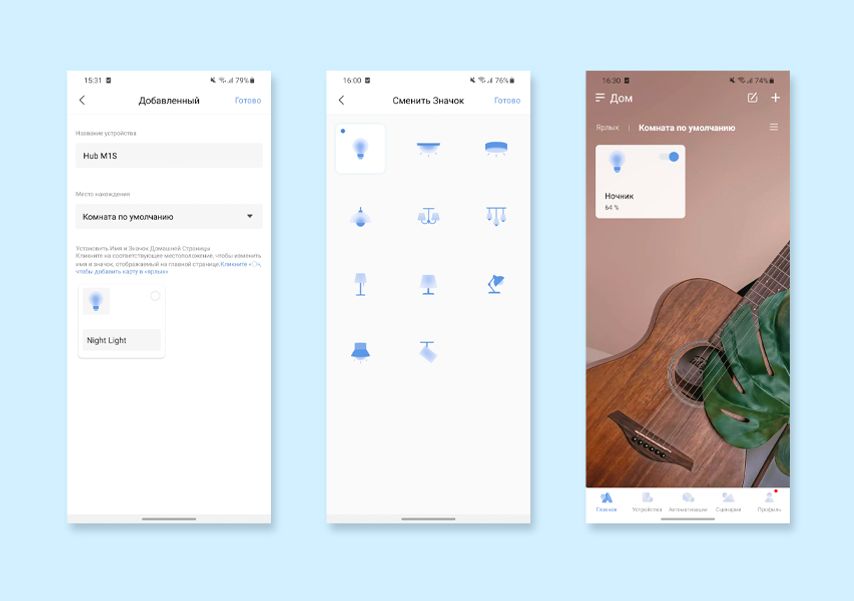
Теперь вы можете поменять название хаба и комнату, в которой он находится. А в самом низу меню настраивается название и иконка для подсветки хаба (Night Light) — она станет первым устройством в вашем умном доме.
А если Hub M1S не подключается?
Бывает, при сканировании приложение не находит Hub M1S. Проблема может быть в регионе использования: например, у вас установлен Китай, а не Россия. Чтобы проверить его, на главном экране нажмите «Профиль» в нижнем правом углу → Шестеренка в правом верхнем углу → «Изменить регион». Выберите Россию.
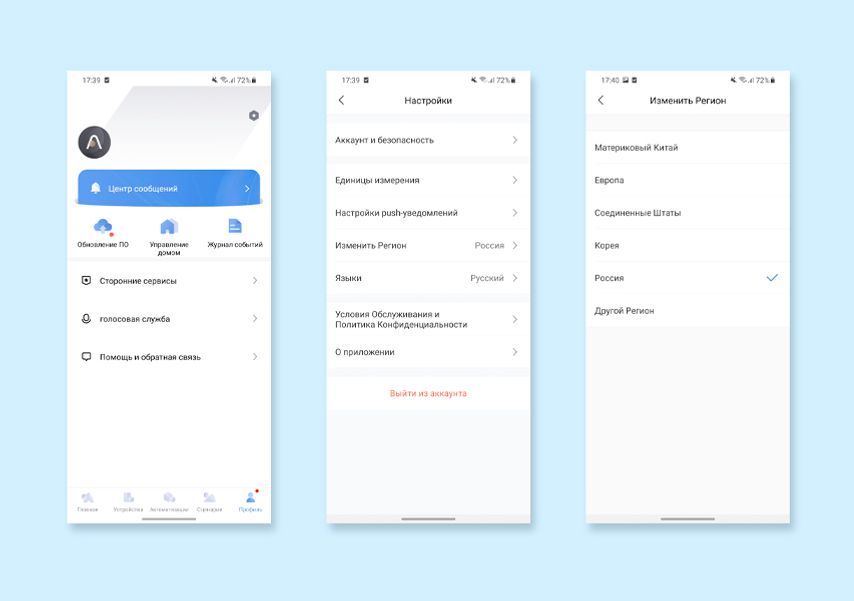
Еще хаб не подключится к приложению, если ваш Wi-Fi работает на частоте 5 ГГц. Реже причиной сбоя может быть одновременная работа на частотах 2,4 и 5 ГГц.
Если у вас только сеть на 5 ГГц. Нужно создать сеть на 2,4 ГГц и на время подключения хаба выключить сеть на 5 ГГц.
Если у вас работают сети 2,4 и 5 ГГц одновременно. На время подключения хаба отключите сеть на 5 ГГц.
Как сделать Hub M1S потише?
Обычно хаб громко сообщает о своих действиях во время подключения и настройки. Это удобно, если он расположен далеко, но если поставить его рядом с рабочим столом или постелью, громкий женский голос может раздражать.
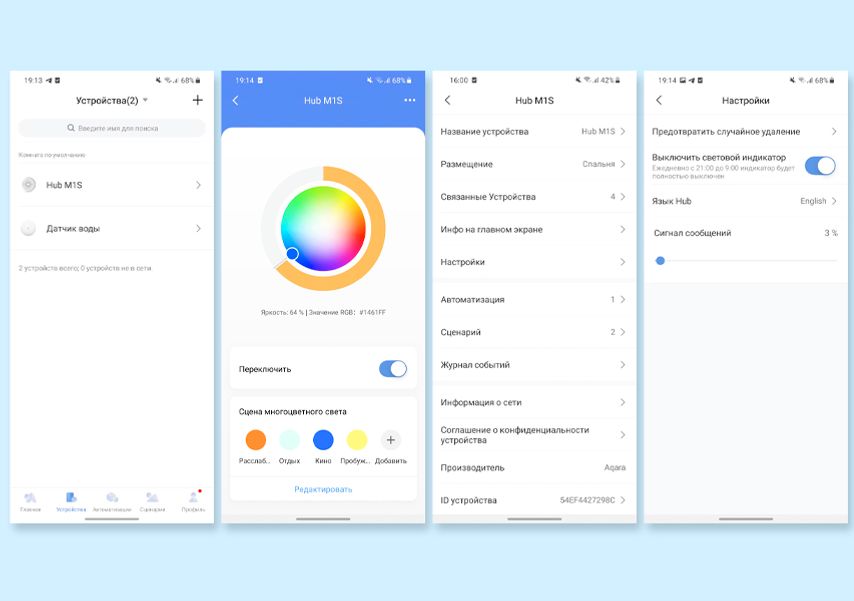
Чтобы снизить громкость хаба, перейдите во вкладку «Устройства» → Hub M1S → Три точки в верхнем правом углу → «Настройки». Найдите пункт «Сигнал сообщений» и подвиньте синий кружочек влево, чтобы уменьшить громкость. Здесь же можно настроить язык: например, поменять на русский.
Добавляем устройства
Все устройства добавляются по одинаковому сценарию. Рассмотрим на примере датчика протечки.

Датчик протечки Aqara Water Leak Sensor
На главной странице приложения Aqara Home нажмите на «+» в правом верхнем углу. Выберите датчик протечки, затем хаб M1S и следуйте инструкциям на экране.
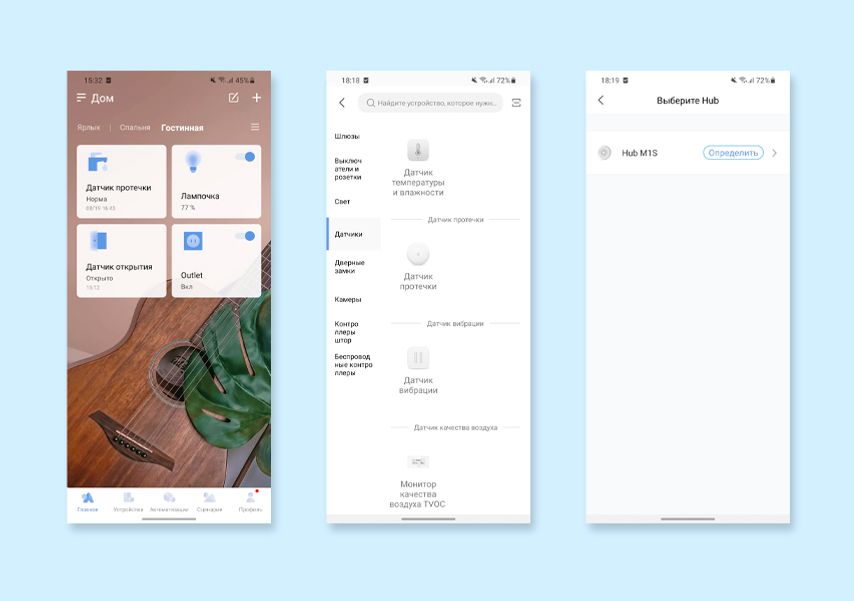
Приложение Aqara Home попросит сдавить датчик протечки, пока световой индикатор не поморгает три раза. С другими устройствами действия могут быть другими.
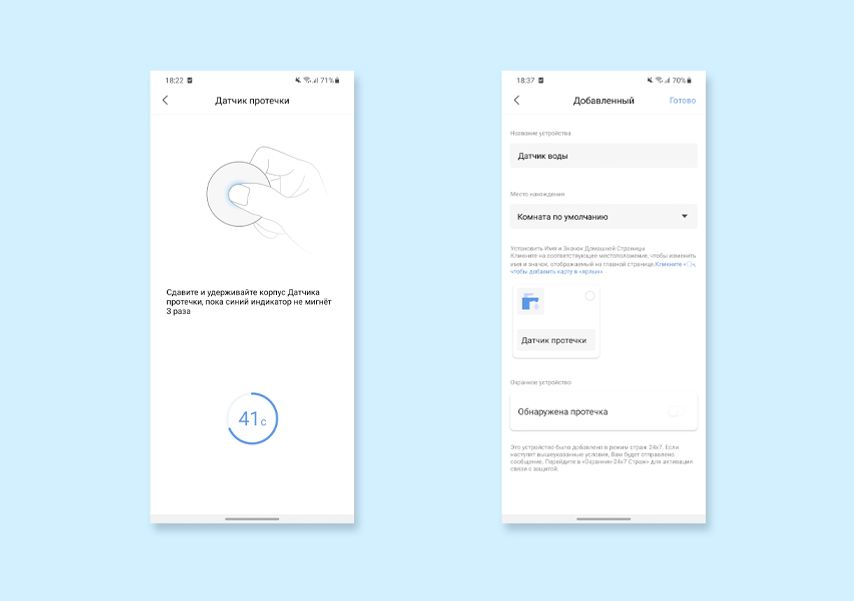
После добавления устройства можно поменять его название, иконку и выбрать комнату, в которой он расположен. Причем название для вкладки «Главная» устанавливается отдельно под иконкой.
А если устройство не обнаружено? Поднесите его ближе к хабу и повторите подключение.
Как управлять устройствами
Все подключенные устройства добавляются во вкладку «Главная». Эта вкладка делится на рабочие столы:
- Комнаты — разделы, где показывается вся размещенная в комнатах техника. При подключении нового устройства лучше сразу привязать его к комнате — так его куда проще будет найти.
- Ярлык — в этот раздел вручную добавляются часто используемые устройства, чтобы их не пришлось искать по комнатам.
Чтобы переключать рабочие столы, листайте пальцем влево и вправо.
Для перехода к настройкам устройства, нужно нажать на него и зайти в карточку. Например, зайдем в ночник, в нашем умном доме он находится в спальне. Первый экран предлагает настроить его яркость и цвет. Нажмем на три точки в правом верхнем углу — и попадем в расширенные настройки. Сможем поменять комнату или настроить сценарии с участием ночника.
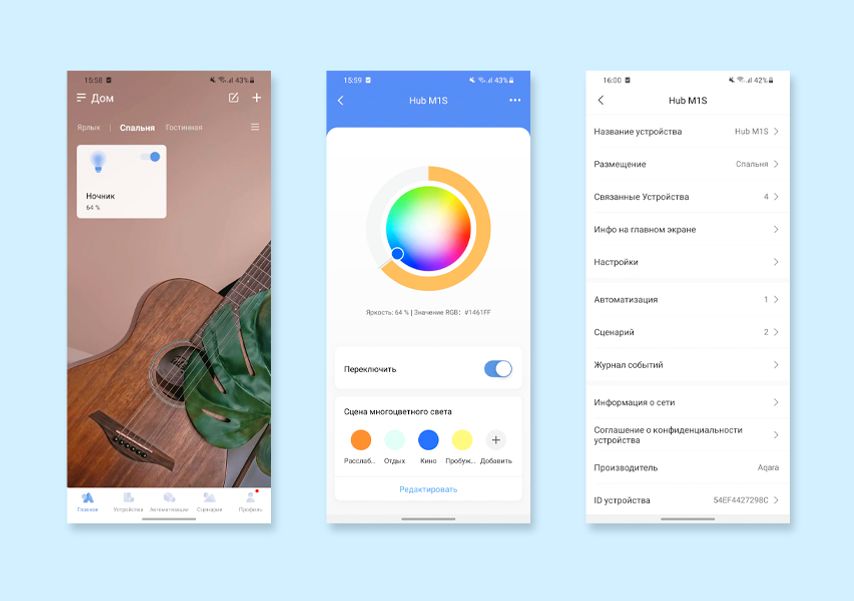
Как добавить ярлыки? Нажмите на меню справа рядом с названиями рабочих столов → «Редактировать домашнюю карту» → Нажмите «+» во вкладке «Ярлык» и выберите нужное устройство. У нас это ночник, хотим менять его цвет каждый вечер. Затем нажмите «Готово» → «Сохранить».
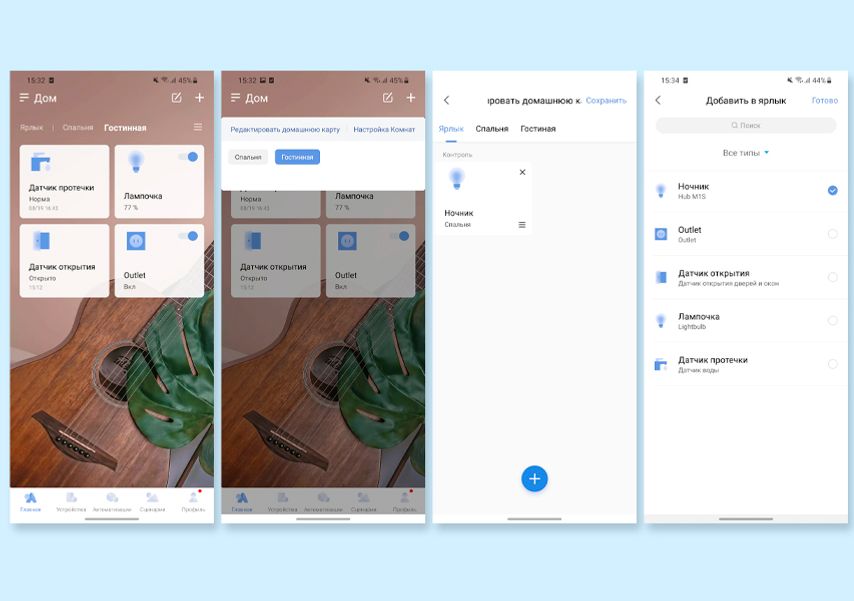
Как изменить порядок устройств в комнате? Нажмите на меню справа рядом с названиями рабочих столов → «Редактировать домашнюю карту» → Выберите нужную комнату → удерживайте палец на карточке устройства и перетащите его в нужное место, как иконку приложения в телефоне. Затем нажмите «Сохранить» в верхнем правом углу.
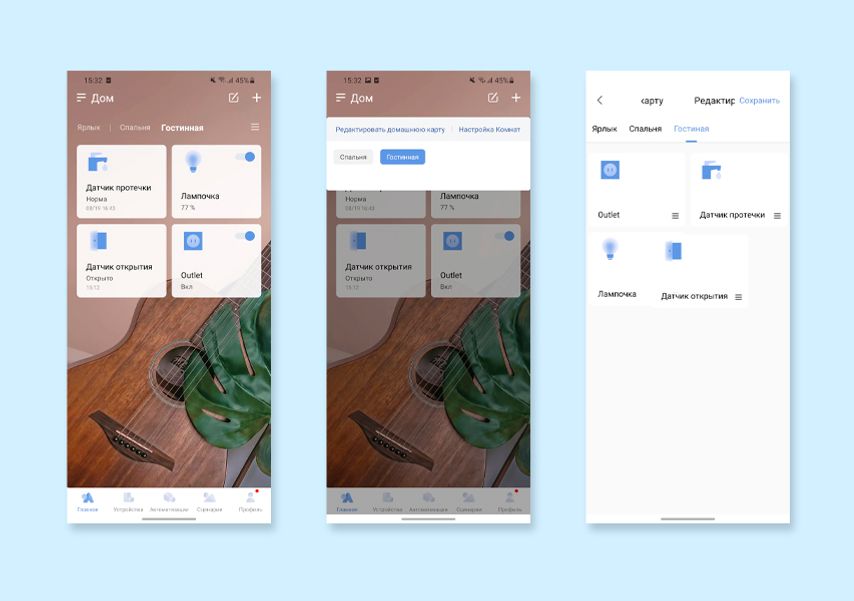
Как добавить комнату? Нажмите на три полосы рядом с названиями рабочих столов → «Настройка комнат» → Нажмите «+» в верхнем правом углу → Создайте название комнаты и нажмите «Сохранить» в верхнем правом углу.
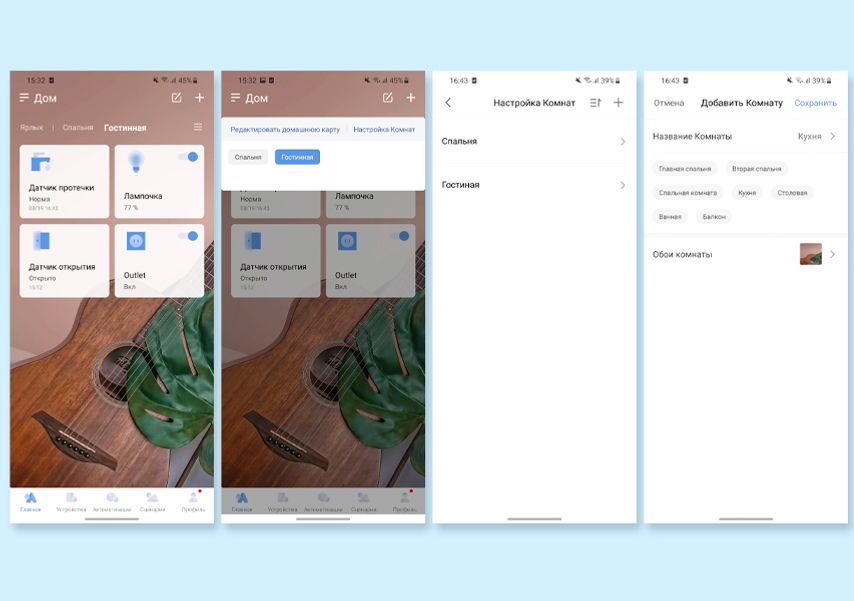
Как удалить комнату? Нажмите на меню справа рядом с названиями рабочих столов → «Настройка комнат» → Перейдите в нужную комнату и нажмите «Удалить комнату».
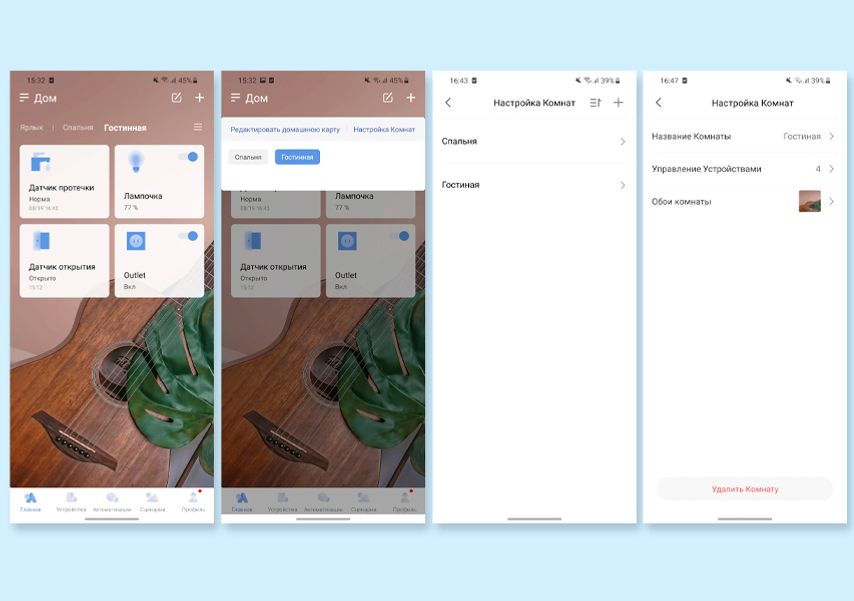
Сценарии: выключаем разом весь свет
Сценарий — это набор из нескольких команд, которые выполняются одновременно:
- Разом включаем все датчики движения и открытия дверей вместе с сигнализацией.
- Разом выключаем все умные розетки в доме.
- Разом выключить свет во всем доме.
Например, нам нужно выключить весь свет в доме, не покидая теплую постель. Чтобы создать такой сценарий, перейдите во вкладку «Сценарии» и нажмите на «+» в правом верхнем углу. Теперь в поле «Добавить действия» нужно по очереди добавить все светильники и назначить им выключение. Для этого нажимаем «Добавить» → выбираем лампочку Lightbulb → «Выключение». Аналогично для хаба: «Добавить» → Hub M1S → «Выключить подсветку».
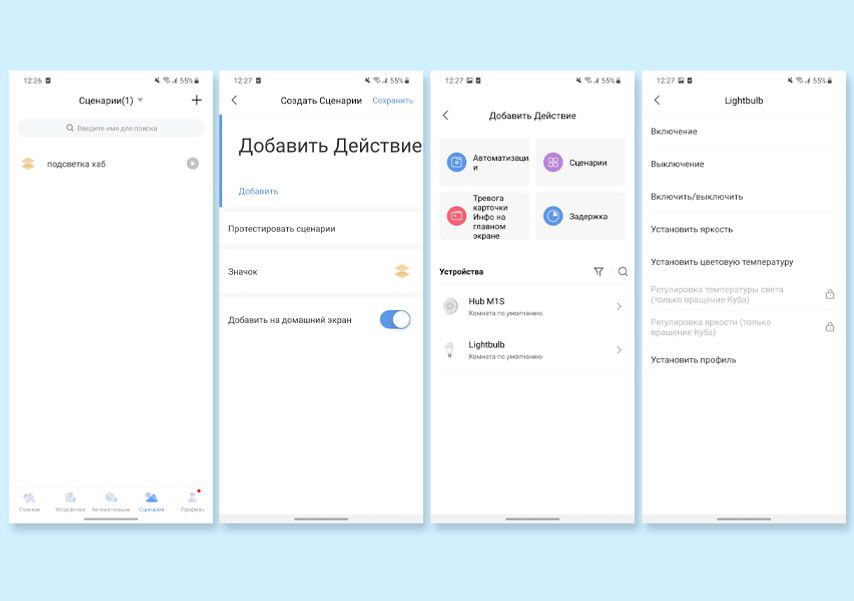
Еще в меню создания сценария можно протестировать его работу и поменять значок. После настройки сценария нажимаем «Сохранить» в правом верхнем углу и называем его «Выключить свет».
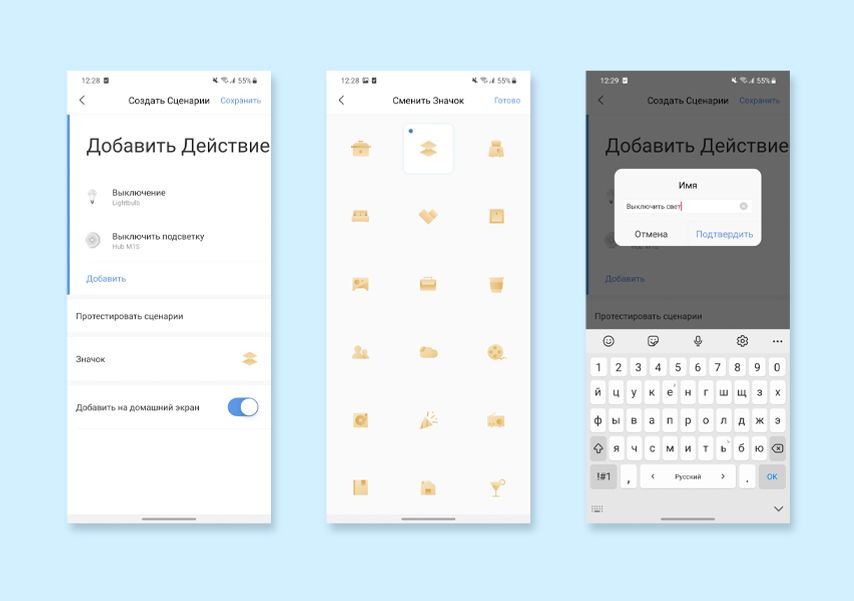
Что используемые сценарии, как выключение света во всем доме, можно вывести на главный экран. Для этого при настройке сценария включите опцию «Добавить на домашний экран», чтобы он появился в виде небольшой кнопки над доступными устройствами.
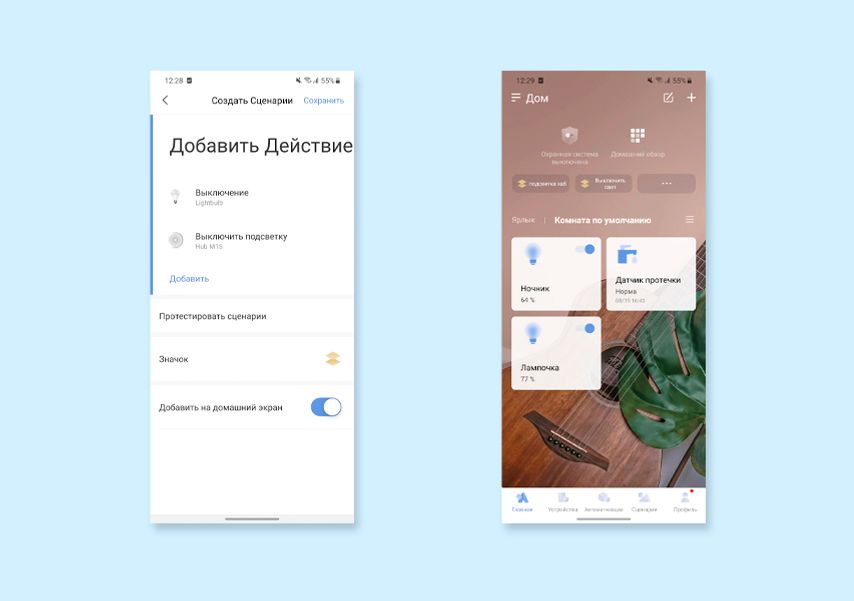
Дополнительные советы:
- Чтобы отредактировать созданный сценарий, перейдите во вкладку «Сценарии» и выберите нужный сценарий.
- Чтобы удалить действие в сценарии, проведите по нему пальцем справа налево. Например, из сценария «Выключить свет» можно удалить ранее добавленную лампу, чтобы она оставалась включенной.
Автоматизация: включаем свет дома при открытии двери
Автоматизация — это набор действий, который выполняется при конкретных условиях. Например:
- Включить весь свет в доме, когда откроется входная дверь.
- Вскипятить чайник в семь утра (настраивается через умную розетку).
Уточнение: запускаться автоматически будет только та техника, которая начинает работать при подаче питания (сразу, когда вставляете вилку в розетку). Если для включения чайника или кондиционера нужно дополнительно нажать на кнопку, автоматизация с умной розеткой не заработает.
Например, сделаем так, чтобы умные светильники включались, когда вы заходите домой (при срабатывании датчика открытия двери). Чтобы добавить условие, зайдите в раздел «Автоматизация» → «Добавить». Теперь нажимаем «Добавить» в пункте «Если» → «Датчик открытия дверей и окон» → «Открытие».
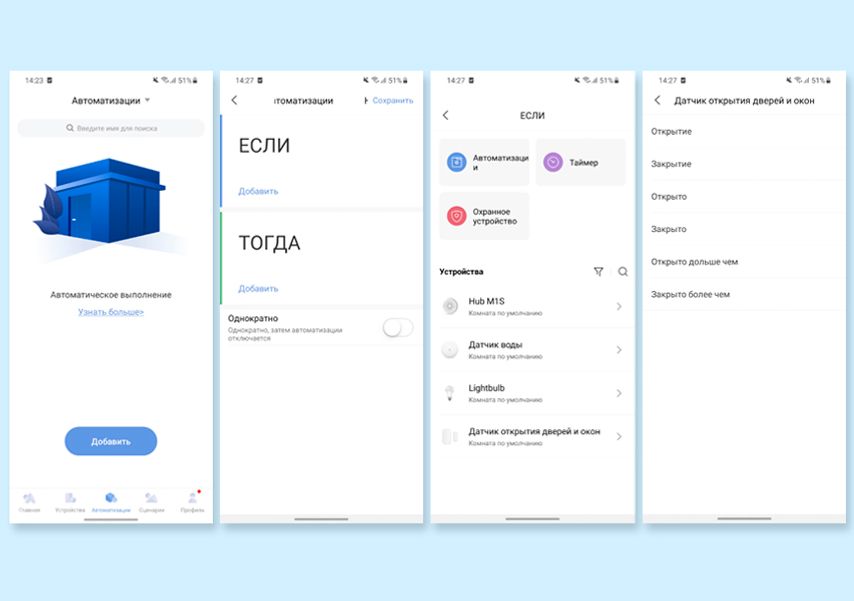
Чтобы добавить действие, нажмите «Добавить» в пункте «Тогда» → HUB M1S → «Включить подсветку». Аналогично для лампочки: «Добавить» → Lightbulb → «Включение».
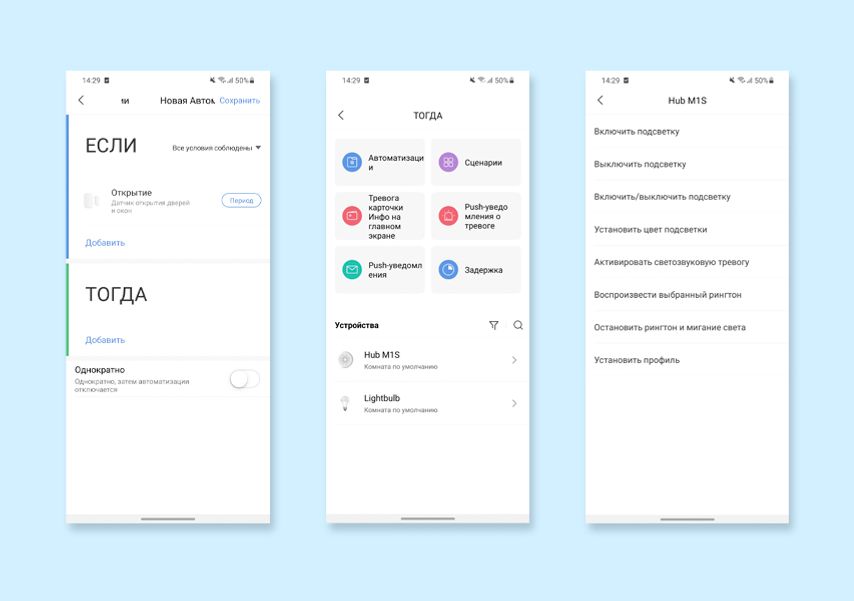
Когда все условия и действия назначены, нажмите «Сохранить» и присвойте название автоматизации.
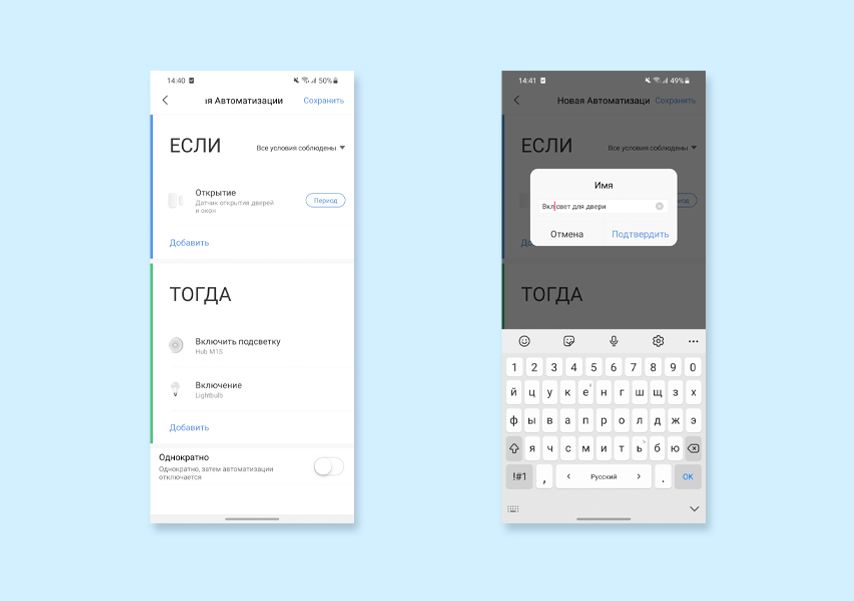
Дополнительные советы:
- Автоматизация поддерживает несколько условий, причем необязательно, чтобы выполнялись все из них. Количество условий, необходимое для запуска автоматизации, можно изменить напротив надписи «Если».
- Условием может быть таймер со временем и интервалами включения: каждый день в 07:00 или, например, только в выходные.
- В действия можно добавить уже готовые сценарии или уведомления на ваш смартфон. Например, уведомление, что входная дверь открыта или что датчик протечки обнаружил воду.
На что способен умный дом
Зачем рассказывать, мы лучше покажем. Смотрите, как наша ведущая Алена пробует все возможности умного дома Aqara в своей квартире:
Но что рассуждать без практики, давайте подключим хаб в приложении и посмотрим что он умеет. Начнем с Aqara Home, ведь изначально устройство настроено на него. Нажимаем кнопку добавления нового устройства и находим Hub M1S. Нам предлагают убедиться, что он мигает желтым цветом (если это не происходит, надо зажать кнопку на 10 секунд). Далее приложение находит доступные девайсы поблизости:
Вводим данные домашнего Wi-Fi (не забываем, что требуется сеть 2.4GHz), после чего нас попросят вручную переключиться к точке доступа шлюза:
Возвращаемся в приложение и ждем завершение подключения. Хочу обратить внимание, что китайская версия отлично подключается и в российский регион.
В плагине устройства можно только управлять встроенным ночником. Непривычно, что полностью отсутствует управление режимом охраны. В дополнительных настройках (троеточие в верхнем правом углу) мы можем посмотреть дополнительную информацию по устройству.
В первую очередь желательно проверить наличие свежих прошивок, за полтора месяца тестирования обновления приходили 4 раза. Видимо производитель активно правит баги, которыми обычно наполнены новые модели. На момент написания статьи актуальная версия 3.1.2_0013.0519.
В настройках можно включить функцию предотвращения случайного удаления, отключить индикацию в ночное время, изменить язык оповещений (доступен только китайский и английский) и отрегулировать общую громкость.
Для добавления дочернего устройства необходимо нажать плюс в правом верхнем углу главного экрана приложения. Далее находим в списке нужный девайс, например новый выключатель Aqara H1 Pro.
Но есть и второй вариант, благодаря которому я узнал, что данные выключатели работают и в российском регионе (хотя в списке устройств их нет). Для этого нажимаем 3 раза кнопку на шлюзе (он переходит в режим подключения дочерних устройств), потом зажимаете правую кнопку выключателя на 8 секунд, пока индикация не будет постоянно моргать синим. После этих манипуляций сопряжение произойдет автоматически. Данная модель подходит для всех ZigBee устройств системы Aqara Home.
Для интереса решил сравнить уровень сигнала у современного выключателя с ZigBee 3.0 и QBKG04LM, который вышел года 3 назад. Разместил их на одном расстоянии от шлюза, и вот что у меня получилось:
Из этого выходит, старый выключатель имеет уровень сигнала выше, чем новый с ZigBee 3.0. Конечно это не претендует на безоговорочную точность, но я думал, что должно быть наоборот. Можно сказать, что дальность приблизительно одинаковая.
Вернемся к герою обзора, он ведь еще может участвовать в сценариях автоматизации. В качестве триггера (перевод оставляет желать лучшего):
Большой плюс, что теперь можно задать определенный уровень яркости в условиях, что пригодится для ночника и других сценариев. В управляемых действиях выбор побольше, помимо управления подсветкой мы можем задать воспроизведение предустановленного рингтона (свои мелодии загружать нельзя) или включить светозвуковую тревогу.
В целом само приложение Aqara Home заслуживает определенного внимания, возможностей в нем больше чем у Mi Home, не хватает только поддержки Алисой китайского региона и совместимость с лампами Yeelight. Подробнее можно почитать в отдельной статье, а пока подключим шлюз в приложение от Mijia.
Недавно решил заказать себе еще один шлюз для умного дома Xiaomi, с поддержкой Zigbee третьей версии. Выбор пал на Aqara Hub M1S. Почему именно он? Интересно было посмотреть на приложение Aqara, при этом иметь возможность подключения устройства к Mi Home. Данный шлюз удовлетворяет данному условию. У него есть полноценный динамик и подсветка, которые можно использовать в сценариях. Дополнительно у него есть датчик освещенности, который так же можно использовать в различных сценариях. Ну и конечно же поддержка Zigbee третьей версии, чего лишен имеющийся у меня Xiaomi Gateway 2.
В итоге устройство заказано и уже пришло, так что в данном обзоре рассмотрим его технические характеристики, сравним с Xiaomi Gateway 2, подключим к Aqara Home и Mi Home. Дополнительно посмотрим как он работает с голосовым помощником Яндекс Алиса.
Содержание:
- Технические характеристики
- Внешний вид
- Подключение Aqara Hub M1S в Aqara Home
- Как подключить Aqara M1S в Mi Home
- В итоге
Технические характеристики
Внешний вид
Внешне шлюз выглядит так же, как и Xiaomi Gateway 2 – у него есть встроенный динамик и подсветка. Подключается он напрямую в розетку, дополнительные блоки питания не нужны. Что касается габаритов – в целом они схожи с Gateway 2, но новинка несколько больше по высоте.
Из элементов управления на корпусе присутствует кнопка сброса. Из дополнительного функционала – датчик освещенности, который можно использовать в различных сценариях и упомянутые выше динамик и подсветка.
Подключаем шлюз M1S к Aqara Home
Для добавления Aqara Hub M1S в Aqara Home:
- Нажимаем на главном экране “Добавить устройство”.
- Выбираем Hub M1S в появившемся списке.
- Убеждаемся, что светодиоды мигают желтым светом и переходим к следующему шагу. Если же цвет светодиодов другой, то шлюз необходимо сбросить к заводским настройкам. Для этого достаточно на 10 секунд зажать кнопку сброса.
- Программное обеспечение обнаружит все доступные шлюзы и предложит их добавить. Выбираем нашу модель и вводим пароль от Wi-Fi в следующем окне. При этом смартфон должен обязательно быть подключен к Wi-Fi 2.4 ГГц. На следующем окне, когда появится надпись “Мобильный телефон, подключенный к устройству”, необходимо вручную подключить смартфон к Wi-Fi сети шлюза – “lumi-gateway-******”.
- На следующем этапе, когда появится надпись “Устройство, подключенное к сети”, у меня приложение не захотело как-то завешать добавление и я просто вышел из данного меню и шлюз появился в списке устройств.
Теперь посмотрим, что же интересного можно найти в его плагине. На основном экране задается цвет и яркость свечения подсветки. Чуть ниже – быстрое включение одного из заранее заданных вариантов свечения.
Перейдя в настройки можно выбрать язык голосовых оповещений и задать их громкость.
А вот информации по текущему уровню освещенности я не нашел. Доступен только выбор освещенности в качестве условия в сценариях. Так же нет тут и радио, которое было в Xiaomi Gateway 2. А еще нет возможности загрузить свой звуковой файл. Очень полезная для меня функция, присутствующая в Gateway 2.
В сценариях шлюз может выступать как условие и как действие. Возможные варианты приведены на скриншотах ниже. Да, перевод оставляет желать лучшего.
Условия:
Действия:
Так же стоит отметить, что приложение Aqara Home не поддерживает устройства Xiaomi. Так что добавить круглый датчик температуры Mi или другие устройства данного производителя сюда не получится. Только устройства Aqara.
Подключение Aqara M1S к Mi Home
Для подключения Aqara M1S в Mi Home:
- Сначала необходимо перевести шлюз в режим работы с приложением Xiaomi. Без этого Aqara M1S не подключится к Mi Home. Подключаем его к сети и 10 раз быстро нажимаем на кнопку сброса. Далее, как только подсветка начнет мигать желтым, быстро 2 раза нажимаем на кнопку сброса. После этого подсветка погаснет и через 10-20 секунд снова начнет мигать, при этом шлюз сообщит, что готов к подключению к Mijia APP.
- Далее выбираем Aqara Hub M1S в списке доступных устройств и следуем инструкции в приложении. Там все просто, так что не вижу смысла в подробном описании.
Плагин устройства в Mi Home по сути дублирует аналогичный в Aqara Home. Есть быстрые клавиши для постановки на охрану и вкладка включения подсветки.
В настройках можно выбрать язык уведомлений и настроить их громкость.
Так же, как и в Aqara Home, в приложение Mi Home не выводится текущее значение освещенности и в нем нельзя загрузить свой звуковой файл, только выбрать из списка ниже:
Основное отличие от приложения Aqara Home – возможность подключения к шлюзу устройств Xiaomi – кнопки, датчика открытия, розетки и т д. Полный список устройств, которые можно подключить к шлюзу – на скриншоте ниже.
В сценариях шлюз может выступать как условие и как действие. Полный список доступных вариантов приведен на скриншотах ниже.
Условия:
Действия:
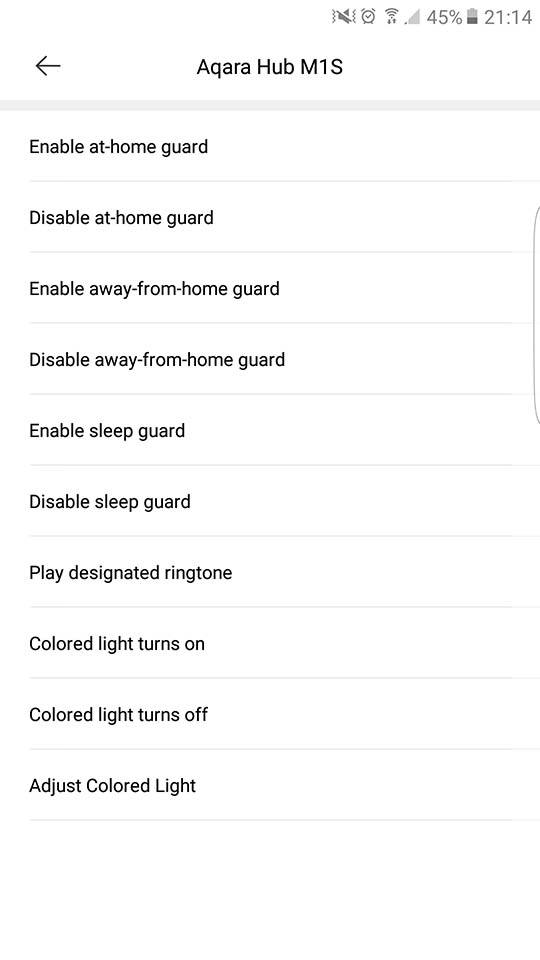
Что в итоге
По итогу можно выделить следующие плюсы устройства:
- Наличие полноценного динамика и подсветки.
- Поддержка протокола Zigbee 3.0.
- Возможность интеграции с Home Assistant, о чем будет отдельная статья.
- Работа как с приложением от Aqara, так и с Mi Home. Причем в последнем к шлюзу можно подключить все доступные Zigbee датчики Xiaomi.
- Через приложение Mi Home шлюз и часть подключенных к нему устройств можно подружить с Яндекс Станцией. При этом в приложении Яндекс отображается информация с датчика освещенности.
- Можно добавить в Apple HomeKit.
И минусы:
- Убрали радио.
- Невозможно загрузить свой звуковой файл.
- В плагине не отображается текущее значение датчика освещенности.
- Поддерживается только Zigbee 3.0. Могли бы и Bluetooth добавить.
В любом случае покупкой я полностью доволен и уже перекинул все свои устройства с Gateway 2 на новый шлюз. Так что могу рекомендовать его к приобретению, если отсутствие поддержки Bluetooth протокола не является для вас критичным, при этом необходим ночник и динамик.
Что нового в Aqara Hub M1S
Протокол Zigbee 3.0
Теперь к Центру умного дома (хабу) можно подключить до 128 устройств (при условии использования репитеров). Использование нового протокола повышает стабильность работы устройств, снижает задержки и улучшает энергоэффективность. Также в Zigbee 3.0 улучшена работа локальных сценариев.
Обновлённый датчик освещённости
В хабе M1S встроен улучшенный датчик освещённости, позволяющий настраивать различные сценарии в зависимости от уровня освещённости в Люксах.
Улучшенная подсветка
Теперь хаб поддерживает плавное переключение цветов и уровня яркости подсветки.
Для чего нужен центр умного дома
Центр умного дома выполняет роль моста между устройствами Aqara и Wi-Fi роутером. Аксессуары Aqara подключаются по протоколу Zigbee, который разработан специально для Умного дома.
Данный протокол имеет 3 основных преимущества:
- Энергоэффективность — экономит заряд батарей в датчиках;
- Стабильность сигнала — все устройства, работающие от сети 220 В, являются ретрансляторами сигнала;
- Безопасность — используется шифрование AES-128.
Хаб работает с Apple HomeKit. Если подключить его к экосистеме Apple, то в приложении Apple Home станут доступны все датчики, розетки и лампочки Aqara.

Автоматизации — управляют аксессуарами и являются основой Умного дома
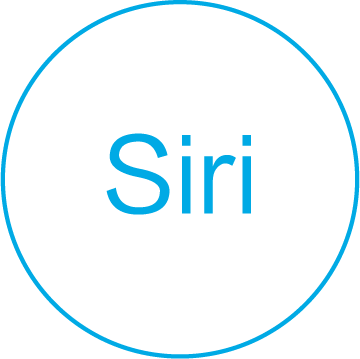
Хаб работает с Apple HomeKit, Алисой от Яндекса, Марусей от VK Group и с семейством ассистентов Салют от Сбера.
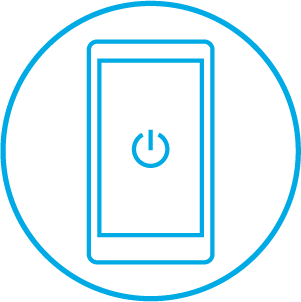
Удалённое управление — управляйте Центром умного дома из любой точки через приложение Aqara Home
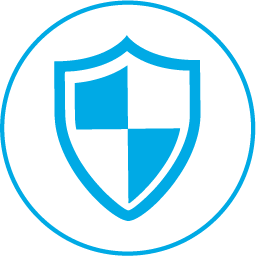
Безопасность — технология HomeKit обеспечивает продвинутую безопасность с шифрованием